'>

אם אתה רואה שגיאת OpenGL: 1281 (ערך לא חוקי) ב- Minecraft, אל תיבהלו. זו אחת השגיאות הנפוצות של Minecraft ותוכלו לתקן את זה די בקלות.
מדוע מתרחשת שגיאת OpenGL 1281? הבעיה שלך יכולה להיגרם על ידי אופנות, הגדרות גרפיקה או מנהל ההתקן של כרטיס המסך.
נסה את התיקונים הבאים:
להלן פתרונות תשחץ. אתה לא צריך לנסות את כולם; פשוט עשה את דרכך ברשימה עד שהכל יעבוד שוב.
- השבת זמנית אופנות
- עדכן את מנהל ההתקן של כרטיס המסך
- השבת שגיאות GL
- עדכן את Java במחשב שלך
- עדכן את OptiFine עבור Minecraft
תיקון 1: השבת אופנות באופן זמני
זה מקרה שכיח שאנשים מודגשים את Minecraft כדי לקבל חווית משחק טובה יותר. אבל כמה אופנות עלולות לגרום לקונפליקטים ל- Minecraft שלך. בנסיבות אלה תצטרך להשבית Mods עבור Minecraft כדי לתקן את שגיאת OpenGL 1281.
אם שגיאת OpenGL 1281 מפסיקה לצוץ, אתה צריך למצוא את האשם - אופנות. באפשרותך להשבית את האופציות שלך אחת אחת כדי לפתור איזה מצב גורם לבעיה שלך.
אם שגיאות OpenGL עדיין נמשכות, אופנות אינן הבעיה שלך והקפד להפעיל מחדש את האפשרות בהמשך.
תיקון 2: עדכן את מנהל ההתקן של כרטיס המסך
מנהל התקן של כרטיס גרפי חסר או מיושן עלול לגרום לשגיאת OpenGL 1281 ב- Minecraft. אז כדי לשלול זאת כגורם עליכם לעדכן את מנהל ההתקן של כרטיס המסך לגרסה האחרונה.
ישנן שתי דרכים לעדכן את מנהל ההתקן האודיו שלך: באופן ידני ו באופן אוטומטי .
עדכון מנהל התקן ידני - אתה יכול להיכנס לאתר של יצרן כרטיסי המסך שלך, למצוא את מנהל ההתקן הנכון האחרון עבור המכשיר שלך, ואז להוריד ולהתקין אותו במחשב שלך. זה דורש זמן ומיומנויות מחשב.
אוֹ
עדכון מנהל התקן אוטומטי - אם אין לך זמן או סבלנות, אתה יכול לעשות זאת באופן אוטומטי עם נהג קל .
Driver Easy יזהה אוטומטית את המערכת שלך וימצא את מנהלי ההתקן הנכונים עבורה. אינך צריך לדעת בדיוק איזו מערכת פועל המחשב שלך, אינך צריך להסתכן בהורדה והתקנה של מנהל ההתקן הלא נכון, ואינך צריך לדאוג לטעות בעת ההתקנה.
1) הורד והתקן את Driver Easy.
2) פתח את Driver Easy ולחץ לסרוק עכשיו . Driver Easy יסרוק את מנהלי ההתקנים הבעייתיים במחשב שלך.
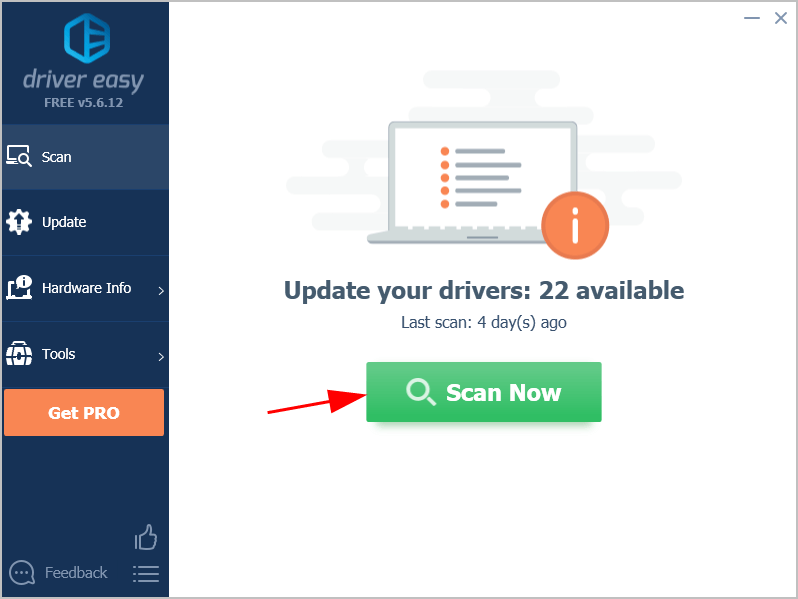
3) לחץ על עדכון כפתור ליד כרטיס המסך המסומן כדי להוריד באופן אוטומטי את הגרסה הנכונה של מנהל ההתקן שלהם (אתה יכול לעשות זאת באמצעות חינם גִרְסָה). ואז התקן אותו במחשב שלך.
או לחץ עדכן הכל כדי להוריד ולהתקין באופן אוטומטי את הגירסה הנכונה של כל מנהלי ההתקנים החסרים או שאינם מעודכנים במערכת שלך (זה דורש גרסת Pro - תתבקש לשדרג כאשר תלחץ על עדכן הכל ותקבל אחריות כסף למשך 30 יום ).
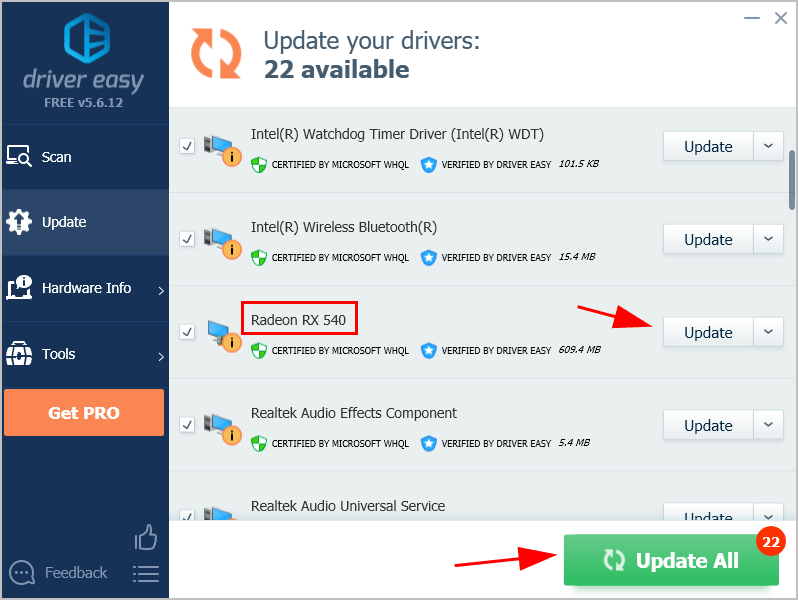
4) לאחר העדכון, הפעל מחדש את המחשב שלך לתוקף.
עכשיו הפעל את Minecraft ובדוק אם זה עובד כמו שצריך.
הבעיה שלך עדיין נמשכת? אל תדאג. נסה את הפיתרון הבא.
תיקון 3: השבת שגיאות GL
בעיקרון יש אפשרות באפשרויות המשחק של Minecraft שמאפשרת לך להשבית הצגת שגיאות OpenGL.
לשם כך, בצע את הצעדים הבאים:
1) ב- Minecraft, לחץ אפשרויות .
2) לחץ הגדרות וידאו > אחרים… .
3) לחץ הצג שגיאות GL ולהפוך אותו כבוי .
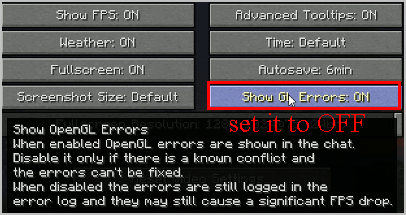
4) שמור את ההגדרה והפעל מחדש את Minecraft.
נסה לשחק ב- Minecraft ובדוק אם זה עובד כמו שצריך.
תיקון 4: עדכן את Java במחשב שלך
כפי שאולי ידעתם, Minecraft פותחה מג'אווה, וכשאתה מוריד ומתקין את Minecraft במחשב שלך, בדרך כלל כלולים קבצי java.
אם Java מיושנת או חסרה במחשב שלך, ייתכן שתראה שגיאת OpenGL 1281. כך שתוכל להתקין את גרסת Java העדכנית ביותר למחשב שלך.
אתה יכול להסיר את Minecraft ולהתקין מחדש את Minecraft כדי לקבל את הגרסה האחרונה של Minecraft ו- Java.
לחלופין, תוכלו להוריד קבצי Java באופן ידני הדף הזה ואז עקוב אחר ההנחיות שעל המסך כדי לסיים את ההתקנה.
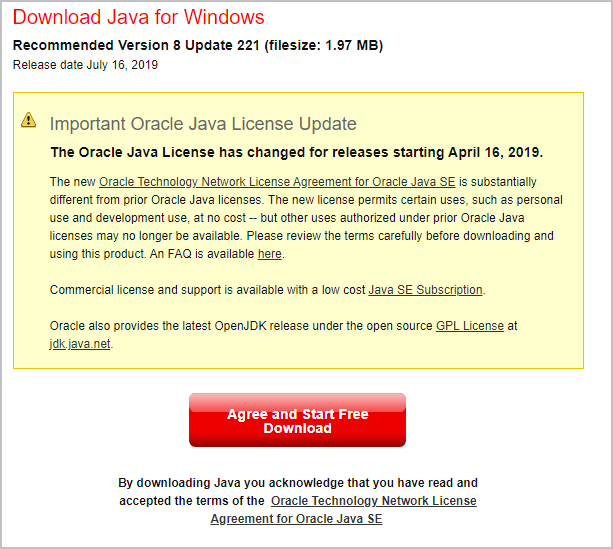
לאחר ההתקנה, הפעל מחדש את Minecraft ובדוק אם שגיאת OpenGL 1281 נפתרה.
עדיין אין מזל? אל תוותרו על התקווה.
תיקון 5: עדכן את OptiFine עבור Minecraft
OptiFine הוא מוד שמעצים את FPS ומשפר את הביצועים בעת הפעלת Minecraft. אם אתה מפעיל את OptiFine עבור Minecraft, OptiFine יכול להיות הגורם לשגיאת OpenGL 1281 שלך.
יש לקחת בחשבון עדכון OptiFine כדי לפתור את הבעיה שלך. אם אינך בטוח כיצד לעדכן את OptiFine:
1) לחץ הדף הזה כדי לפתוח את מרכז ההורדות של OptiFine.
2) בחר את הגרסה האחרונה של OptiFine להורדה.
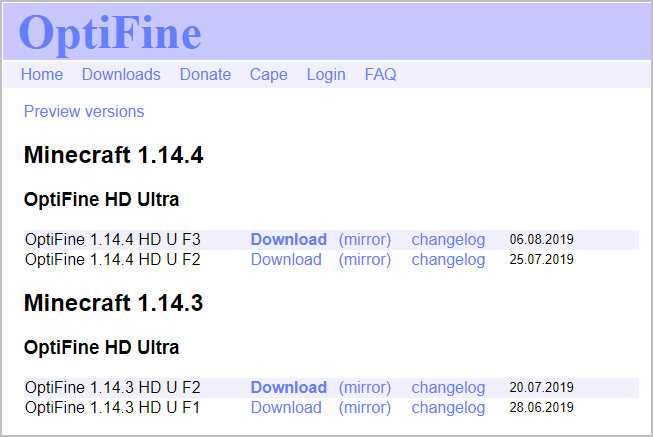
3) עקוב אחר ההוראות שעל המסך כדי לסיים את ההתקנה.
4) הפעל מחדש את המחשב.
הפעל את Minecraft ובדוק אם השגיאה שלך תוקנה. אם שגיאת OpenGL 1281 מפסיקה לצוץ, אז מזל טוב!
![[נפתר] Windows 11 ממשיך להתרסק](https://letmeknow.ch/img/knowledge/74/windows-11-keeps-crashing.jpg)





